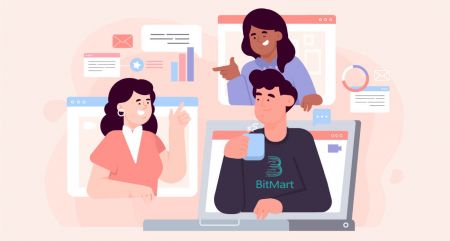BitMart Депозит - BitMart Ukraine - BitMart Україна
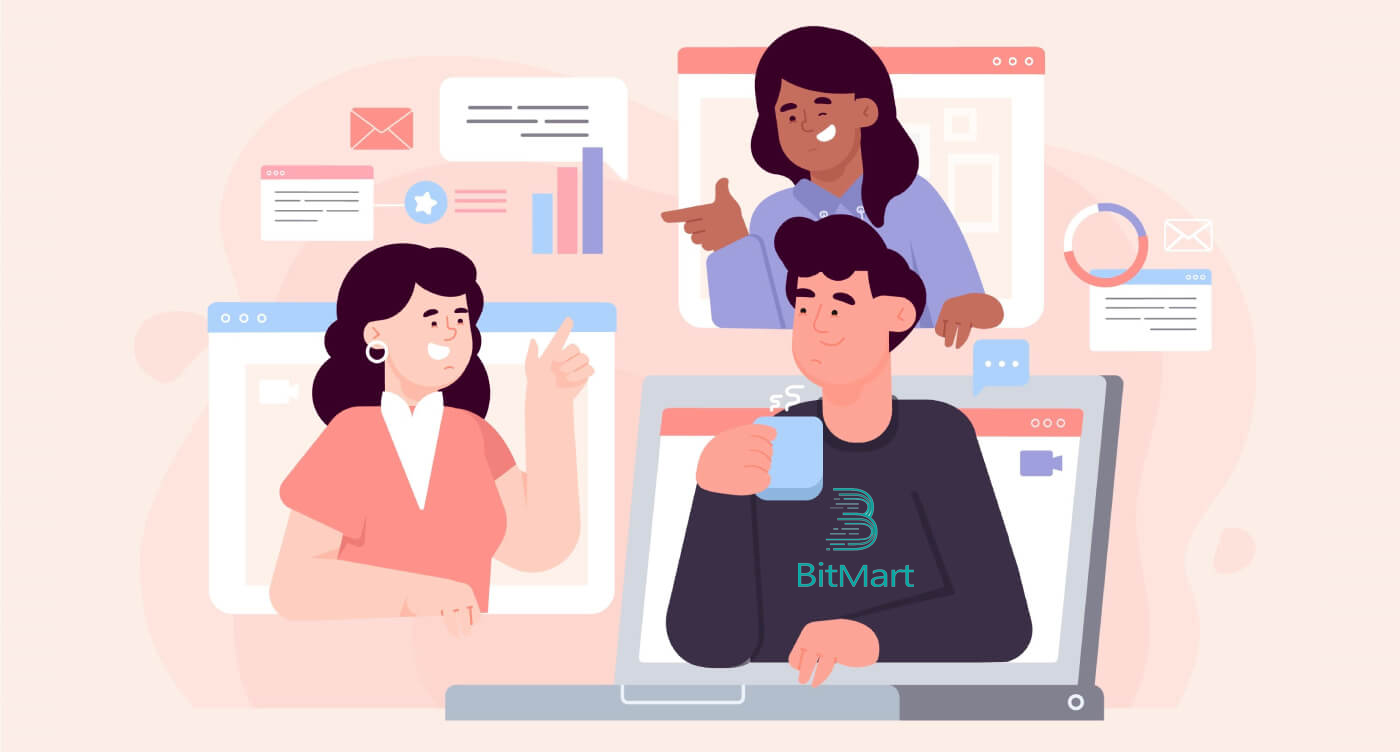
- Мову
-
English
-
العربيّة
-
简体中文
-
हिन्दी
-
Indonesia
-
Melayu
-
فارسی
-
اردو
-
বাংলা
-
ไทย
-
Tiếng Việt
-
Русский
-
한국어
-
日本語
-
Español
-
Português
-
Italiano
-
Français
-
Deutsch
-
Türkçe
-
Nederlands
-
Norsk bokmål
-
Svenska
-
Tamil
-
Polski
-
Filipino
-
Română
-
Slovenčina
-
Zulu
-
Slovenščina
-
latviešu valoda
-
Čeština
-
Kinyarwanda
-
Български
-
Dansk
-
Kiswahili
Як внести криптовалюту на BitMart
Як внести цифрові активи на BitMart шляхом переказу коштів з інших платформ
Переказ коштів з інших платформ [ПК]
Ви можете внести цифрові активи із зовнішніх платформ або гаманців у BitMart через адресу депозиту на платформі. Як знайти адресу депозиту на BitMart?1. Відвідайте BitMart.com , а потім увійдіть до свого облікового запису BitMart

2. Наведіть курсор на свій обліковий запис у верхньому правому куті головної сторінки, і ви побачите спадне меню. Натисніть [ Assets]
.png)
3. У розділі [ the Spot] введіть монету , яку ви хочете внести, або виберіть монету зі спадного меню на панелі пошуку, а потім натисніть [ search]
.png)
Візьміть BTC як приклад:
.png)
4. Натисніть [deposit]
.png)
5. Виберіть своє джерело коштів , а потім натисніть [Надіслати]
.png)
6. Натисніть [Копіювати] , щоб скопіювати адресу депозиту та вставити її в поле адреси зняття коштів на зовнішній платформі чи гаманці. Ви також можете відсканувати QR-код для депозиту.
.png)
Примітка. Кожна монета має власну адресу депозиту, тому уважно прочитайте поради щодо депозиту.
Переказ коштів з інших платформ [APP]
1. Відкрийте програму BitMart на телефоні, а потім увійдіть у свій обліковий запис BitMart.
2. Натисніть [Активи]
3. Натисніть [Депозит]
4. Введіть монету , яку ви хочете внести, у рядку пошуку та натисніть [ пошук ]
Візьмемо BTC як приклад:
4. Натисніть [Копіювати] , щоб скопіювати адресу депозиту та вставити її в поле адреси виведення коштів на зовнішній платформі або гаманці. Ви також можете відсканувати QR-код для депозиту.
Примітка. Кожна монета має власну адресу депозиту, тому уважно прочитайте поради щодо депозиту.
Як внести цифрові активи на BitMart, купивши криптовалюту за допомогою кредитної/дебетової картки та PayPal
Якщо ви не володієте жодною криптовалютою на інших біржах і хочете розпочати свою першу торгівлю на BitMart, дотримуйтеся наведених нижче покрокових інструкцій;
Купуйте Crypto за допомогою кредитної/дебетової картки та PayPal [ПК]
Крок 1: Відвідайте BitMart.com , увійдіть у свій обліковий запис BitMart, а потім натисніть [Купити, продавати] на головній сторінці.
.png)
Крок 2: у розділі [ Купити-Продавати] :
-
Натисніть [Купити]
-
Виберіть токен, який хочете купити
-
Виберіть фіат
-
Введіть суму, яку ви хочете купити за фіат
-
Натисніть [Купити]

Крок 3. Виберіть найкращу пропозицію, рекомендовану системою, або інші пропозиції та завершіть платіж.

Поради:
Купуйте Crypto за допомогою кредитної/дебетової картки та PayPal [APP]
Крок 1: відкрийте програму BitMart на телефоні, а потім увійдіть у свій обліковий запис BitMart .
Крок 2: Натисніть [ Купити, продавати криптовалюту] .
Крок 3: у розділі [ Купити-Продавати] :
-
Натисніть [Купити]
-
Виберіть токен, який хочете купити
-
Виберіть фіат
-
Введіть суму, яку ви хочете купити за фіат
-
Натисніть [Купити]
Крок 4. Виберіть найкращу пропозицію, рекомендовану системою, або інші пропозиції та завершіть платіж.
Поради:
- Купуйте криптовалюту за допомогою MoonPay із комісією лише 3,5%. Натисніть тут , щоб дізнатися, як купувати монети за допомогою MoonPay.
- Купуйте криптовалюту за допомогою Simplex. Натисніть тут , щоб дізнатися, як купувати монети за допомогою Simplex.
Як перевірити мої кошти
Перевірити мої кошти [ПК]
1. Натисніть [ Активи] у спадному меню під вашим обліковим записом у верхньому правому куті головної сторінки.
2. У розділі [ точка] введіть монету , яку ви хочете внести, або виберіть монету зі спадного меню на панелі пошуку, а потім натисніть [ пошук]
. Тепер ви перебуваєте на сторінці активів, ви можете побачити три розділи, які « Спот », « Ф’ючерс » і « Купів-продаж ».
-
Spot : усі активи, перелічені на BitMart Spot, можна знайти тут. Ви можете перевірити детальну інформацію, зокрема «загальну суму» та «доступну кількість» певного токена. Ви також можете натиснути кнопки «Депозит», «Вивести» або «Торгівля», щоб розпочати депозит, зняття чи торгівлю вибраним токеном.
-
Ф'ючерси : Ви можете перевірити свої активи USDT, доступні для торгівлі на BitMart Futures.
-
Купити Продати : усі активи, доступні на каналах BitMart Fiat, можна знайти тут. Ви можете перевірити детальну інформацію, зокрема «загальну суму» та «доступну кількість» певного токена. Ви також можете натиснути кнопки «Купити» або «Продати», щоб купити або продати вибраний токен. Натисніть «Передати», щоб перенести певний токен із «Купити, продати» в «Точний».
Візьмемо BTC як приклад:

Перевірити мої кошти [APP]
1. Відкрийте програму BitMart на своєму телефоні, увійдіть у свій обліковий запис BitMart; Натисніть [ Активи] внизу правого кута;
2. Тепер ви перебуваєте на сторінці активів, ви можете побачити три розділи: « Spot », « Futures » і « Buy Sell »:
-
Spot : усі активи, перелічені на BitMart Spot, можна знайти тут. Ви можете перевірити детальну інформацію, зокрема «загальну суму» та «доступну кількість» певного токена. Ви також можете натиснути кнопки «Депозит», «Вивести» або «Торгівля», щоб розпочати депозит, зняття чи торгівлю вибраним токеном.
-
Ф'ючерси : Ви можете перевірити свої активи USDT, доступні для торгівлі на BitMart Futures.
-
Купити Продати : усі активи, доступні на каналах BitMart Fiat, можна знайти тут. Ви можете перевірити детальну інформацію, зокрема «загальну суму» та «доступну кількість» певного токена. Ви також можете натиснути кнопки «Купити» або «Продати», щоб купити або продати вибраний токен. Натисніть «Передати», щоб перенести певний токен із «Купити, продати» в «Точний».
-
У розділі [ точка] введіть монету , яку потрібно перевірити, у рядок пошуку;
-
Натисніть [ пошук];
-
Виберіть монету , яку хочете перевірити, у списку нижче;
Візьмемо BTC як приклад:
3. Усі активи, перелічені на BitMart Spot, можна знайти тут. Ви можете перевірити детальну інформацію, зокрема «загальну суму» та «доступну кількість» певного токена.
Часті запитання (FAQ) про депозит:
Надіслав монети на неправильну адресу
На жаль, BitMart не отримає жодних цифрових активів, якщо ви надіслали монети на неправильну адресу. Також BitMart не знає, кому належать ці адреси, і не може допомогти відновити ці монети.
Рекомендуємо вам дізнатися, кому належить адреса. Якщо можливо, зв’яжіться з власником і домовтеся про повернення своїх монет.
Внесені неправильні монети
Якщо ви надіслали неправильні монети на свою адресу монет BitMart:
-
BitMart зазвичай не пропонує послугу відновлення токенів/монет.
-
Якщо ви зазнали значної втрати в результаті неправильно внесених токенів/монет, BitMart може, виключно на наш розсуд, допомогти вам повернути ваші токени/монети. Цей процес надзвичайно складний і може призвести до значних витрат, часу та ризику.
-
Якщо ви хочете попросити BitMart відновити ваші монети, надайте: електронну адресу свого облікового запису BitMart, назву монети, адресу, суму, txid (критично), знімок екрана транзакції. Команда BitMart вирішить, чи будуть отримані неправильні монети.
-
Якщо вдалося відновити ваші монети, можливо, нам знадобиться встановити або оновити програмне забезпечення гаманця, експортувати/імпортувати приватні ключі тощо. Ці операції можуть виконуватися лише уповноваженим персоналом під час ретельного аудиту безпеки. Будь ласка, запасіться терпінням, оскільки отримання неправильних монет може коштувати більше двох тижнів.
Забув написати Пам'ятку/Написав неправильну Пам'ятку
Коли ви вносите монети певного типу (наприклад, EOS, XLM, BNB тощо) у BitMart, ви повинні написати пам’ятку разом із адресою депозиту. Додавання пам’ятки допоможе підтвердити, що цифрові активи, які ви збираєтеся передати, належать вам. Інакше ваш депозит буде провалений.
Якщо ви забули додати нагадування або написали неправильне нагадування, негайно зв’яжіться зі службою підтримки клієнтів, надавши таку інформацію:
-
Ваш обліковий запис BitMart (номер телефону (без коду країни)/адреса електронної пошти, яка використовується для входу)
-
TXID вашого депозиту (який не вдалося виконати через відсутність пам’ятки)
-
Будь ласка, надайте знімок екрана транзакції, коли ваш депозит не надійшов. Цей скріншот є записом про виведення платформи, яка ініціювала зняття (txid депозиту має бути чітко видно на скріншоті).
-
Ініціюйте новий депозит (будь-яку суму) на BitMart із правильною адресою депозиту та пам’яткою. І надайте знімок екрана та хеш (TXID) для цієї транзакції.
Примітка: новий депозит має бути з тієї ж адреси, що й той, який ви використовували для внесення без нотатки. Тільки таким чином можна довести, що невдалий депозит був ініційований вами.
Надішліть запит у службу підтримки: https://support.bmx.fund/hc/en-us/requests/new.
Надавши всю інформацію вище, терпляче зачекайте. Наша технічна команда перевірить інформацію та почне вирішувати проблему за вас.
Як торгувати криптовалютою в BitMart
Як торгувати криптовалютою в BitMart [ПК]
1. Відвідайте BitMart.com , а потім увійдіть до свого облікового запису BitMart. Якщо у вас немає облікового запису BitMart, зареєструйтеся тут

2. Перейдіть на головну сторінку BitMart . Натисніть [Spot]

3. Виберіть [Стандартний]

4. Введіть потрібний токен у рядок пошуку, потім натисніть « Пошук » і виберіть потрібну торгову пару.

Візьмемо як приклад BTC/USDT:

5. Є два способи вибрати торгову пару:
Варіант 1 : ринковий порядок
- Ціна: ордер буде швидко торгуватися за поточною ринковою ціною
- Введіть суму
- Потім виберіть [Купити] або [Продати]
.png)
.png)
Примітка.
Ринкове замовлення не вимагає від трейдера самостійного встановлення ціни замовлення. Натомість ордер буде швидко торгуватися за поточною ринковою ціною. Після подання ринкового замовлення ціна виконання замовлення не може бути гарантована, хоча виконання замовлення може бути гарантовано. Ціна виконання ордера буде коливатися під впливом поточної ситуації на ринку. Вам потрібно звернути увагу на список ордерів при виборі ринкового ордера, інакше ринковий ордер великої позиції призведе до «закриття». Трейдеру потрібно лише заповнити «кількість позиції» під час подання ринкового замовлення.
Варіант 2: лімітне замовлення
- Введіть ціну , за якою ви хочете купити або продати цей токен
- Введіть суму токена, який ви хочете купити або продати
- Потім виберіть [Купити] або [Продати]
.png)

Примітка.
Лімітне замовлення вимагає, щоб трейдер самостійно встановив ціну замовлення. Коли ринкова ціна досягне ціни замовлення, замовлення буде виконано; якщо ринкова ціна далека від ціни замовлення, замовлення не буде виконано. Надсилаючи лімітне замовлення, трейдер може контролювати витрати на відкриття позиції, контролюючи торгову ціну позиції. Після надсилання лімітного ордера він відображатиметься у списку «поточних ордерів» для очікування торгів. Тільки коли з’являється будь-який ринковий ордер, який відповідає ціні ордера, лімітний ордер буде торгуватися. Ви можете «скасувати ордер» у будь-який час у списку «поточний ордер», доки торгівля лімітним ордером не буде завершена. Під час подання лімітного ордера трейдеру потрібно заповнити «ціна замовлення» та «кількість позиції».
7. Ви можете переглянути своє замовлення на сторінці [Історія замовлень] . Якщо ви хочете скасувати своє замовлення:
- Натисніть [Скасувати]
- Натисніть [Так]

Як торгувати криптовалютою в BitMart [APP]
1. Відкрийте програму BitMart на телефоні, а потім увійдіть у свій обліковий запис BitMart.


2. Клацніть [Ринки]
.jpg)
3. Клацніть [Точка], потім клацніть піктограму у верхньому правому куті.
.jpg)
4. Введіть потрібний токен у рядок пошуку, потім натисніть « Пошук » і виберіть потрібну торгову пару.
.jpg)
5. Купити токен:
- Натисніть [Купити]:
.jpg)
Є два способи вибрати торгову пару:
- Клацніть на спадний порядок, виберіть [ Порядок маркера]

-
Ви побачите «Ринковий ордер»:
- Ціна: ордер буде швидко торгуватися за поточною ринковою ціною
- Введіть суму криптовалюти , яку ви хочете купити
- Потім виберіть [Купити]

Примітка.
Ринкове замовлення не вимагає від трейдера самостійного встановлення ціни замовлення. Натомість ордер буде швидко торгуватися за поточною ринковою ціною. Після подання ринкового замовлення ціна виконання замовлення не може бути гарантована, хоча виконання замовлення може бути гарантовано. Ціна виконання ордера буде коливатися під впливом поточної ситуації на ринку. Вам потрібно звернути увагу на список ордерів при виборі ринкового ордера, інакше ринковий ордер великої позиції призведе до «закриття». Трейдеру потрібно лише заповнити «кількість позиції» під час подання ринкового замовлення.
- Клацніть розкривне меню, виберіть [Limit Order]

-
Ви побачите «Limit Order»:
- Введіть ціну , за якою ви хочете купити токен
- Введіть кількість токена, який ви хочете придбати
- Потім виберіть [Купити]

Примітка.
Лімітне замовлення вимагає, щоб трейдер самостійно встановив ціну замовлення. Коли ринкова ціна досягне ціни замовлення, замовлення буде виконано; якщо ринкова ціна далека від ціни замовлення, замовлення не буде виконано. Надсилаючи лімітне замовлення, трейдер може контролювати витрати на відкриття позиції, контролюючи торгову ціну позиції. Після надсилання лімітного ордера він відображатиметься у списку «поточних ордерів» для очікування торгів. Тільки коли з’являється будь-який ринковий ордер, який відповідає ціні ордера, лімітний ордер буде торгуватися. Ви можете «скасувати ордер» у будь-який час у списку «поточний ордер», доки торгівля лімітним ордером не буде завершена. Під час подання лімітного ордера трейдеру потрібно заповнити «ціна замовлення» та «кількість позиції».
6. Продайте токен:
- Натисніть [Продати]:

Є два способи вибрати торгову пару:
- Клацніть на спадний порядок, виберіть [ Порядок маркера]

-
Ви побачите «Ринковий ордер»:
- Ціна: ордер буде швидко торгуватися за поточною ринковою ціною
- Введіть суму криптовалюти , яку ви хочете продати
- Потім виберіть [Продати]

Примітка.
Ринкове замовлення не вимагає від трейдера самостійного встановлення ціни замовлення. Натомість ордер буде швидко торгуватися за поточною ринковою ціною. Після подання ринкового замовлення ціна виконання замовлення не може бути гарантована, хоча виконання замовлення може бути гарантовано. Ціна виконання ордера буде коливатися під впливом поточної ситуації на ринку. Вам потрібно звернути увагу на список ордерів при виборі ринкового ордера, інакше ринковий ордер великої позиції призведе до «закриття». Трейдеру потрібно лише заповнити «кількість позиції» під час подання ринкового замовлення.
- Клацніть розкривне меню, виберіть [Limit Order]

-
Ви побачите «Limit Order»:
- Введіть ціну , за якою ви хочете продати токен
- Введіть кількість токена, який ви хочете продати
- Потім виберіть [Продати]

Примітка.
Лімітне замовлення вимагає, щоб трейдер самостійно встановив ціну замовлення. Коли ринкова ціна досягне ціни замовлення, замовлення буде виконано; якщо ринкова ціна далека від ціни замовлення, замовлення не буде виконано. Надсилаючи лімітне замовлення, трейдер може контролювати витрати на відкриття позиції, контролюючи торгову ціну позиції. Після надсилання лімітного ордера він відображатиметься у списку «поточних ордерів» для очікування торгів. Тільки коли з’являється будь-який ринковий ордер, який відповідає ціні ордера, лімітний ордер буде торгуватися. Ви можете «скасувати ордер» у будь-який час у списку «поточний ордер», доки торгівля лімітним ордером не буде завершена. Під час подання лімітного ордера трейдеру потрібно заповнити «ціна замовлення» та «кількість позиції».
7. Ви можете переглянути своє замовлення на сторінці [Історія замовлень] . Якщо ви хочете скасувати своє замовлення:
- Натисніть [Скасувати]

- Мову
-
ქართული
-
Қазақша
-
Suomen kieli
-
עברית
-
Afrikaans
-
Հայերեն
-
آذربايجان
-
Lëtzebuergesch
-
Gaeilge
-
Maori
-
Беларуская
-
አማርኛ
-
Туркмен
-
Ўзбек
-
Soomaaliga
-
Malagasy
-
Монгол
-
Кыргызча
-
ភាសាខ្មែរ
-
ລາວ
-
Hrvatski
-
Lietuvių
-
සිංහල
-
Српски
-
Cebuano
-
Shqip
-
中文(台灣)
-
Magyar
-
Sesotho
-
eesti keel
-
Malti
-
Македонски
-
Català
-
забо́ни тоҷикӣ́
-
नेपाली
-
ဗမာစကာ
-
Shona
-
Nyanja (Chichewa)
-
Samoan
-
Íslenska
-
Bosanski
-
Kreyòl




.jpg)





.jpg)
.jpg)
.jpg)